安装 nginx
(1)下载第三方扩展模块nginx-rtmp-module
# mkdir module && cd module //创建一个存放模块的目录
# wget https://github.com/arut/nginx-rtmp-module/archive/master.zip //下载模块
# unzip master.zip //解压
# ls nginx-rtmp-module-master/ //查看模块目录
(2)编译安装nginx(说明:此处由于我这边已有lnmp运行项目的环境,直接动态添加的 nginx-rtmp-module模块;动态参加可参考:这里)
# yum -y install pcre-devel openssl openssl-devel //安装依赖
# wget http://nginx.org/download/nginx-1.12.2.tar.gz //下载nginx包
# tar xf nginx-1.12.2.tar.gz
# ./configure --prefix=/opt/nginx-1.9.5 --add-module=/root/module/nginx-rtmp-module-master --with-http_ssl_module //编译安装nginx,并指定上面下载的模块路径
# make
# make install
(3)修改nginx配置文件,添加如下内容并重新载入配置文件
# vim nginx.conf
rtmp {
server {
listen 1935; #监听的端口号
application myapp { #自定义的名字
live on;
}
application hls {
live on;
hls on;
hls_path /tmp/hls;
hls_fragment 1s;
hls_playlist_length 3s;
}
}
}
# /etc/init.d/nginx reload
user root;
worker_processes 4;
worker_cpu_affinity 1000 0100 0010 0001;
worker_rlimit_nofile 30000;
#error_log logs/error.log warn;
pid /var/run/nginx.pid;
events {
worker_connections 30000;
use epoll;
}
rtmp {
server {
listen 1935;
application myapp {
live on;
}
application hls {
live on;
hls on;
hls_path /tmp/rtmp/hls;
hls_fragment 1s;
hls_playlist_length 3s;
}
}
}
http {
limit_req_zone $binary_remote_addr zone=req_one:10m rate=1r/s;
autoindex off;
include /opt/nginx-1.9
.5/conf/mime.types;
default_type application/octet-stream;
log_format main '$remote_addr [$time_local] "$request" '
'$status $body_bytes_sent "$http_referer" '
'"$http_user_agent" $http_x_forwarded_for $request_length $request_time "$upstream_response_time" "$upstream_addr" $host $server_addr';
#access_log logs/access.log main;
server_tokens off;
sendfile on;
#tcp_nopush on;
keepalive_timeout 65;
gzip on;
gzip_min_length 1K;
gzip_buffers 4 16K;
gzip_comp_level 8;
gzip_http_version 1.0;
gzip_types application/json text/javascript text/plain application/x-javascript text/css application/xml text/xml;
#gzip_types application/json text/javascript text/plain application/x-javascript text/css application/xml text/xml image/jpeg image/gif image/png;
gzip_disable "MSIE [1-6]\.";
client_max_body_size 500M;
#server {
# listen 80 default;
# return 500;
#}
include /opt/nginx-1.9.5/conf/conf.d/*.conf;
}
安装 ffmpeg
ffmpeg命令参考这位朋友的文章:https://www.jianshu.com/p/049d03705a81
(1)安装依赖
(2)下载ffmpeg并安装
# git clone https://git.ffmpeg.org/ffmpeg.git ffmpeg //下载ffmpeg
# cd ffmpeg
# ./configure --prefix=/usr/local/ffmpeg
# make
# make install
(3)拷贝命令到/usr/bin(方便后面调用)
# ls /usr/local/ffmpeg/ //查看安装目录生成的文件
bin include lib share
# cp /usr/local/ffmpeg/bin/* /usr/bin/
测试
(1)启用 ffmpeg 进行推流
# ffmpeg -i rtsp://192.168.1.175:554/11 -acodec aac -strict experimental -ar 44100 -ac 2 -b:a 96k -r 25 -b:v 500k -s 640*480 -f flv rtmp://192.168.1.11:1935/myapp/23
-i 要处理视频文件的路径,此处地址是一个监控摄像头
-s 像素
rtmp://192.168.1.11:1935/myapp/23 说明:rtmp://IP:PORT/ myapp指nginx配置文件中自定义的,22指输出文件的名字
-f 强迫采用flv格式
别的参数参考上面那位老兄的
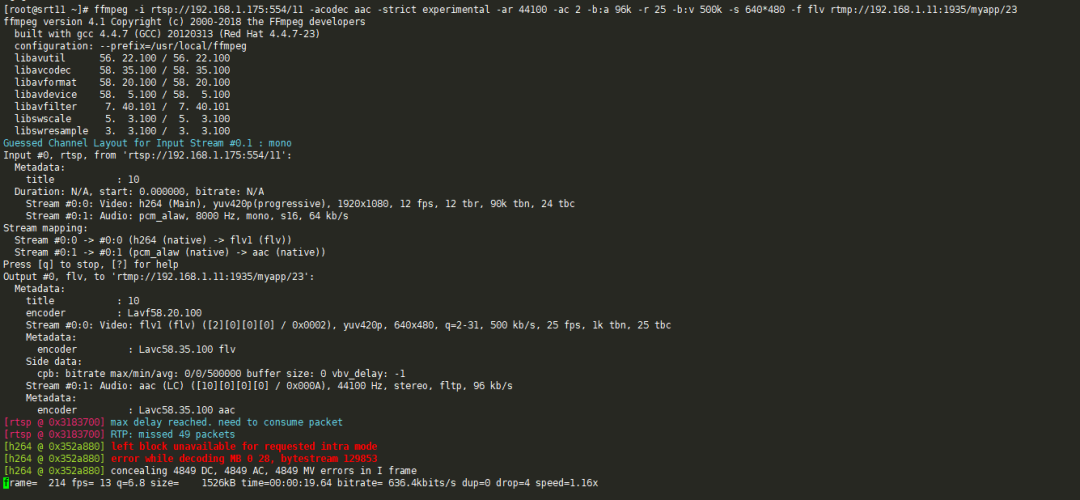
(2)打开VLC 媒体——>流——>网络

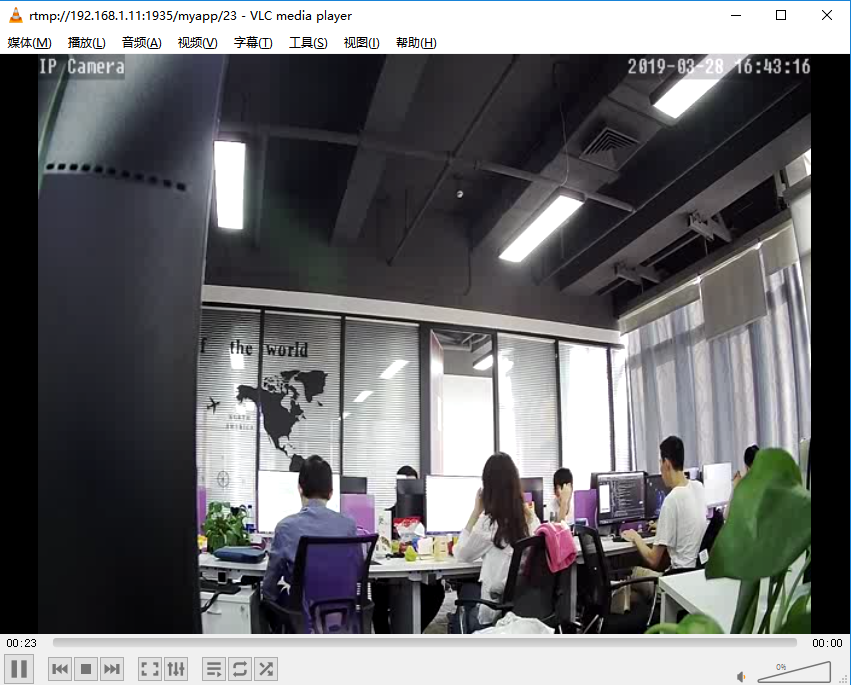
(3)进入服务器查看输出的位置可以发现已生成文件
# ll /tmp/hls/
total 1636
-rw-r--r-- 1 root root 500644 Mar 28 17:05 22-1955.ts
-rw-r--r-- 1 root root 384460 Mar 28 17:05 22-1956.ts
-rw-r--r-- 1 root root 413036 Mar 28 17:05 22-1957.ts
-rw-r--r-- 1 root root 366036 Mar 28 17:05 22-1958.ts
-rw-r--r-- 1 root root 154 Mar 28 17:05 22.m3u8
(4)还可以使用浏览器这样访问 http://192.168.1.11/hls/22.m3u8

至此就搭建完成了,至于别的操作后续再写
作者:YJ.LI
来源:https://www.cnblogs.com/yanjieli/p/10615638.html
全网最全的 Android 音视频和 OpenGL ES 干货,都在这了
一文掌握 YUV 图像的基本处理
Android FFmpeg 流媒体边播放边录制功能
FFmpeg + Android AudioRecorder 音频录制编码
利用 FFmpeg 和 ANativeWindow 实现视频解码播放
FFmpeg、x264以及fdk-aac 编译整合